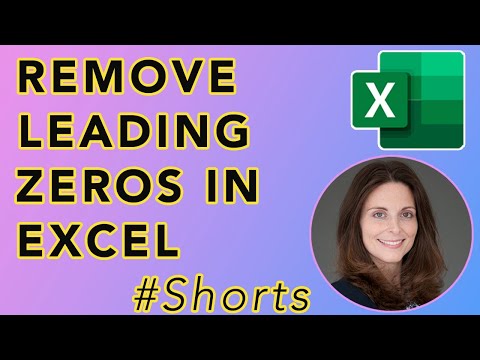Šis „wikiHow“moko jus, kaip naudoti „iPhone“ar „iPad“pranešimus be skambėjimo naudojant „FaceTime“. Pranešimai be skambėjimo gali būti naudojami tik grupiniams „FaceTime“skambučiams, ir bus automatiškai naudojamas skambinant keliems žmonėms naudojant „FaceTime“. Pranešimai be žiedų yra puikus būdas pridėti žmonių ar prisijungti prie skambučio mažiau trikdančiu būdu!
Žingsniai

Žingsnis 1. Bakstelėkite, kad atidarytumėte „FaceTime“programą
Tai žalia piktograma su balta vaizdo kamera.

Žingsnis 2. Bakstelėkite mėlyną „+“piktogramą viršutiniame dešiniajame kampe

Žingsnis 3. Įveskite žmonių, kuriuos norite naudoti „FaceTime“, vardus
Atminkite, kad norint, kad pranešimai be žiedų veiktų, skambindami turite pridėti bent 2 žmones.

Žingsnis 4. Bakstelėkite žalią Garsas arba Vaizdo mygtukai.
Garsas pradės tik garso skambutį, vaizdo įrašas-vaizdo skambutį. Pranešimai be skambėjimo bus automatiškai naudojami tol, kol prie skambučio pridėsite bent 2 žmones.